Hướng dẫn Tính Toán Khoản Thanh Toán Hàng Tháng trên Excel
23/02/2025
Nội dung bài viết
Excel, một phần mềm bảng tính thuộc bộ Microsoft Office, giúp bạn tính toán khoản thanh toán hàng tháng cho các khoản vay hoặc thẻ tín dụng một cách chính xác. Với Excel, bạn có thể lập kế hoạch ngân sách hiệu quả và phân bổ khoản thanh toán phù hợp mỗi tháng. Để thực hiện, hãy tận dụng các chức năng "functions" có sẵn trong Excel.
Quy trình thực hiện
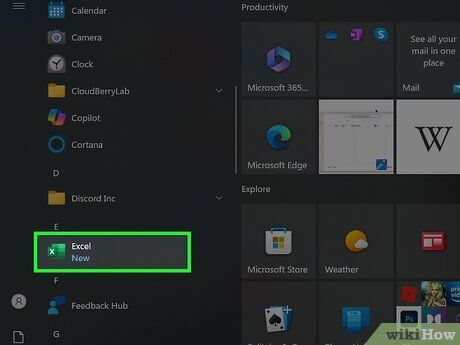
Mở Microsoft Excel và tạo một cửa sổ làm việc mới.
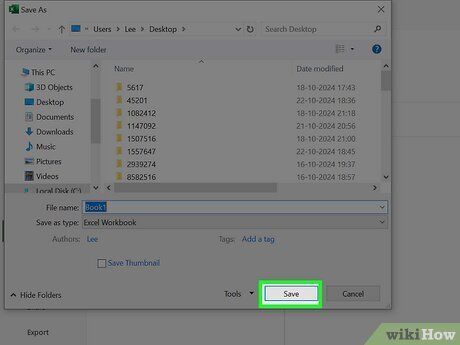
Lưu tập tin với tên gọi phù hợp và mô tả rõ ràng nội dung.
- Điều này giúp bạn dễ dàng tìm lại tập tin khi cần chỉnh sửa hoặc tham khảo thông tin.
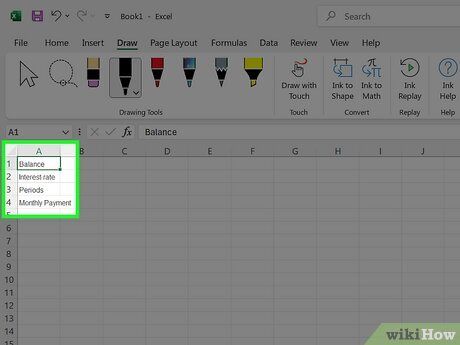
Đặt tên các ô từ A1 đến A4 tương ứng với các biến và kết quả tính toán khoản thanh toán hàng tháng.
- Nhập "Số dư" vào ô A1, "Lãi suất" vào ô A2, và "Kỳ hạn" vào ô A3.
- Nhập "Thanh toán hàng tháng" vào ô A4.
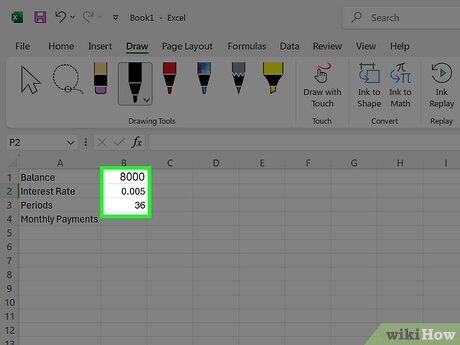
Nhập các giá trị tương ứng với khoản nợ hoặc thẻ tín dụng vào cột B1 đến B3 để thiết lập công thức Excel.
- Nhập số dư chưa thanh toán vào ô B1.
- Nhập lãi suất hàng năm (chia cho số kỳ tích lũy trong năm) vào ô B2. Ví dụ, sử dụng công thức "=.06/12" để thể hiện lãi suất 6% hàng năm tích lũy hàng tháng.
- Nhập số kỳ hạn của khoản vay vào ô B3. Đối với thẻ tín dụng, nhập số tháng từ hiện tại đến ngày thanh toán toàn bộ.
- Ví dụ, nếu muốn thanh toán toàn bộ trong 3 năm, nhập "36" (3 năm tương đương 36 tháng).
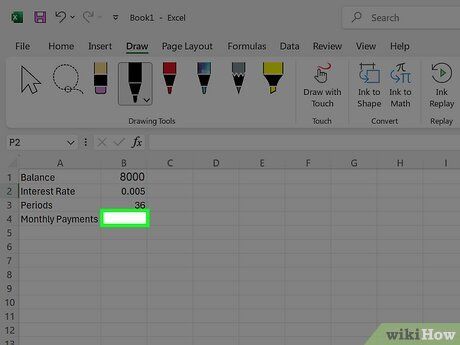
Chọn ô B4 bằng cách nhấp chuột vào ô đó.
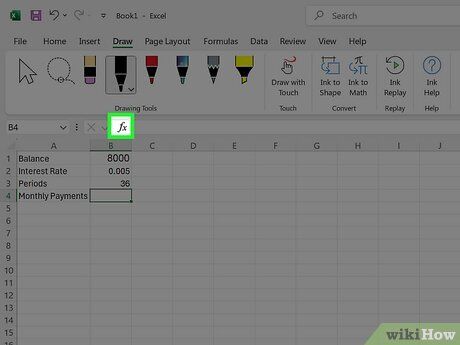
Nhấp vào nút chức năng "fx" ở góc trái thanh công thức.
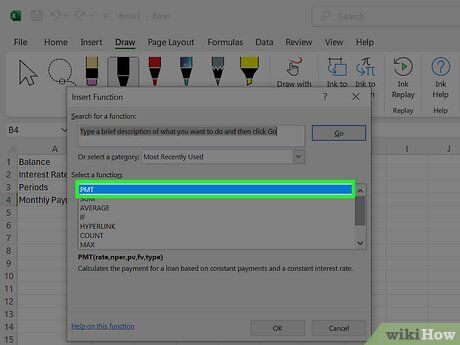
Tìm kiếm công thức "PMT" trong Excel nếu nó không xuất hiện trong danh sách gợi ý.

Chọn chức năng "PMT" và nhấn vào nút "OK" để xác nhận.
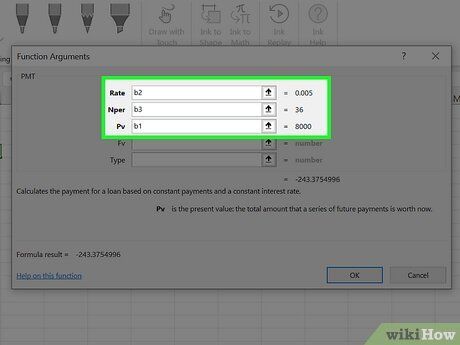
Thiết lập tham chiếu trong các ô bằng cách nhập thông tin chi tiết vào cửa sổ "Function Arguments" (Đối số Hàm).
- Nhấp vào trường "Rate" (Tỷ lệ) và chọn ô B2 để hiển thị thông tin từ ô này.
- Lặp lại thao tác với trường "Nper": nhấp vào trường và chọn ô B3 để hiển thị số kỳ hạn.
- Thực hiện tương tự với trường "PV": nhấp vào trường và chọn ô B1 để hiển thị số dư khoản nợ hoặc thẻ tín dụng.

Để trống các trường "FV" và "Type" trong cửa sổ "Function Arguments".
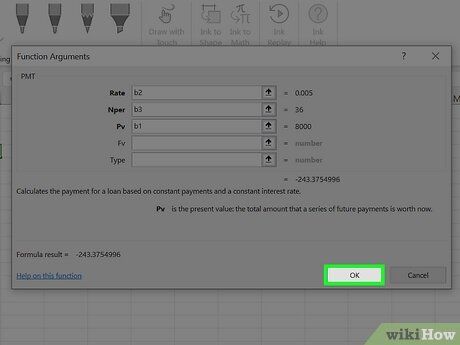
Nhấn "OK" để hoàn thành quá trình.
- Khoản thanh toán hàng tháng sẽ được hiển thị tại ô B11, bên cạnh tiêu đề "Thanh toán hàng tháng".
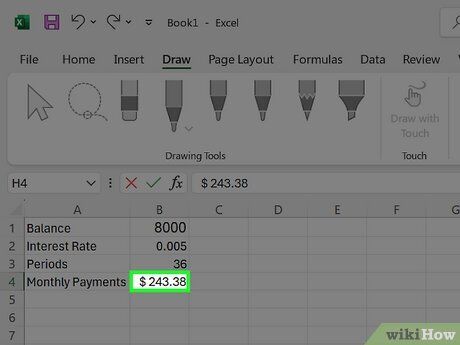
Hoàn tất.
Gợi Ý Hữu Ích
- Sao chép dữ liệu từ ô A1 đến B4 và dán vào ô D1 đến E4. Điều này cho phép bạn thử nghiệm các biến số khác nhau trên bảng tính phụ mà không làm ảnh hưởng đến dữ liệu gốc.
Lưu Ý Quan Trọng
- Hãy nhớ chuyển đổi lãi suất thành dạng thập phân và chia lãi suất hàng năm cho số kỳ tích lũy trong năm. Ví dụ, nếu lãi suất tích lũy theo quý, chia cho 4; nếu tích lũy nửa năm, chia cho 2.
Những Điều Cần Chuẩn Bị
- Máy tính
- Phần mềm Microsoft Excel
- Thông tin chi tiết về tài khoản
Du lịch
Ẩm thực
Khám phá
Đi Phượt
Vẻ đẹp Việt Nam
Chuyến đi
Có thể bạn quan tâm

Top 11 Nhà hàng tổ chức tiệc Tất niên lý tưởng tại Quận Cầu Giấy cho dân văn phòng Hà Nội

11 Địa chỉ nhà sách nổi bật nhất tại Bình Dương

Top 10 Địa chỉ mua cá Koi Nhật, cá Koi F1 uy tín tại Hà Nội

Cách thực hiện cuộc gọi từ màn hình khóa trên iPhone

8 nguyên tắc phong thủy quan trọng khi chọn mua chung cư mà bạn không thể bỏ qua


